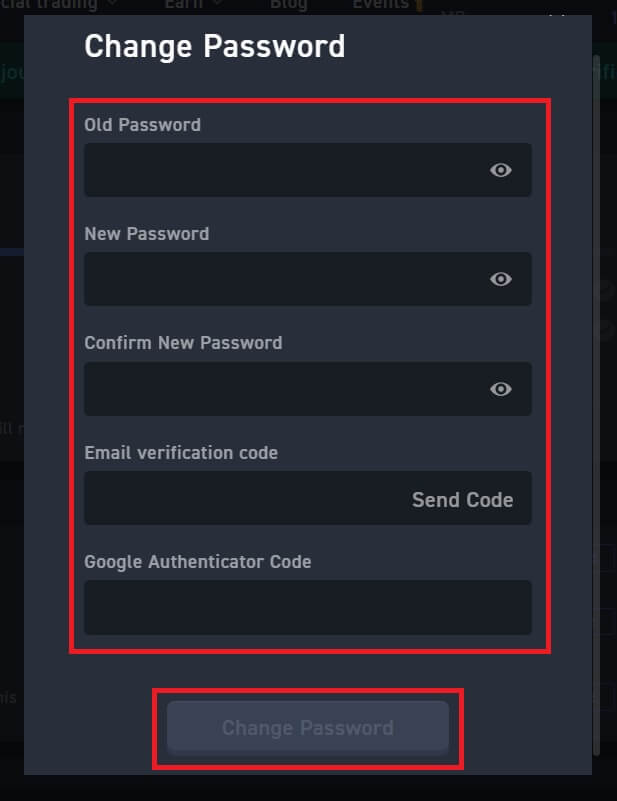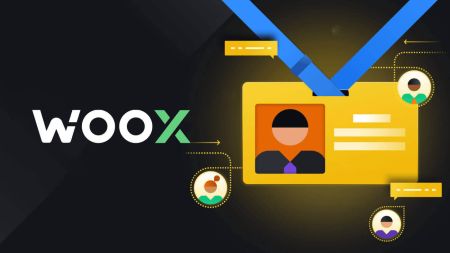WOO X စာရင်းသွင်းပါ။ - WOO X Myanmar - WOO X မြန်မာ
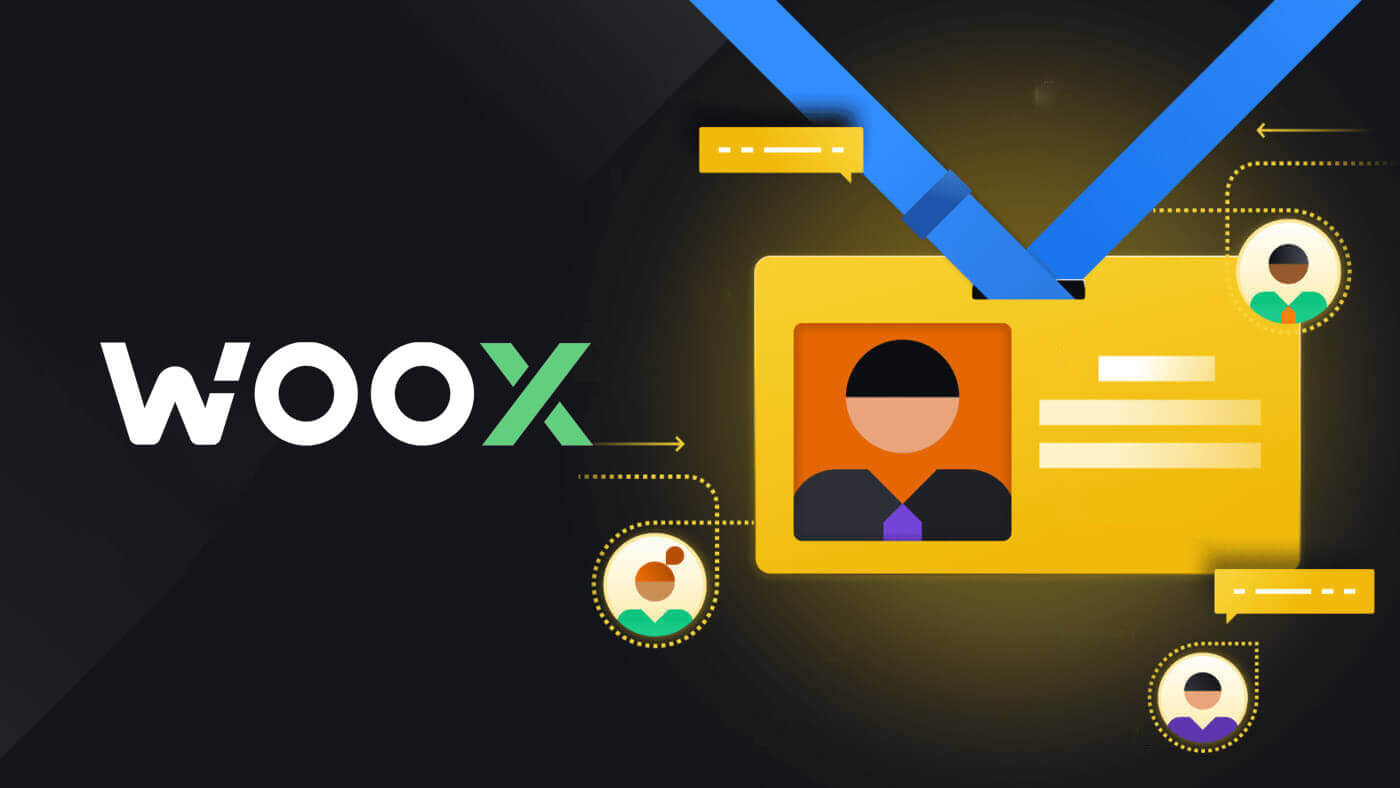
WOO X တွင် အကောင့်တစ်ခုကို အီးမေးလ်ဖြင့် မှတ်ပုံတင်နည်း
1. WOO X ဝဘ်ဆိုဒ် ကိုသွားပြီး [ GET STARTED ]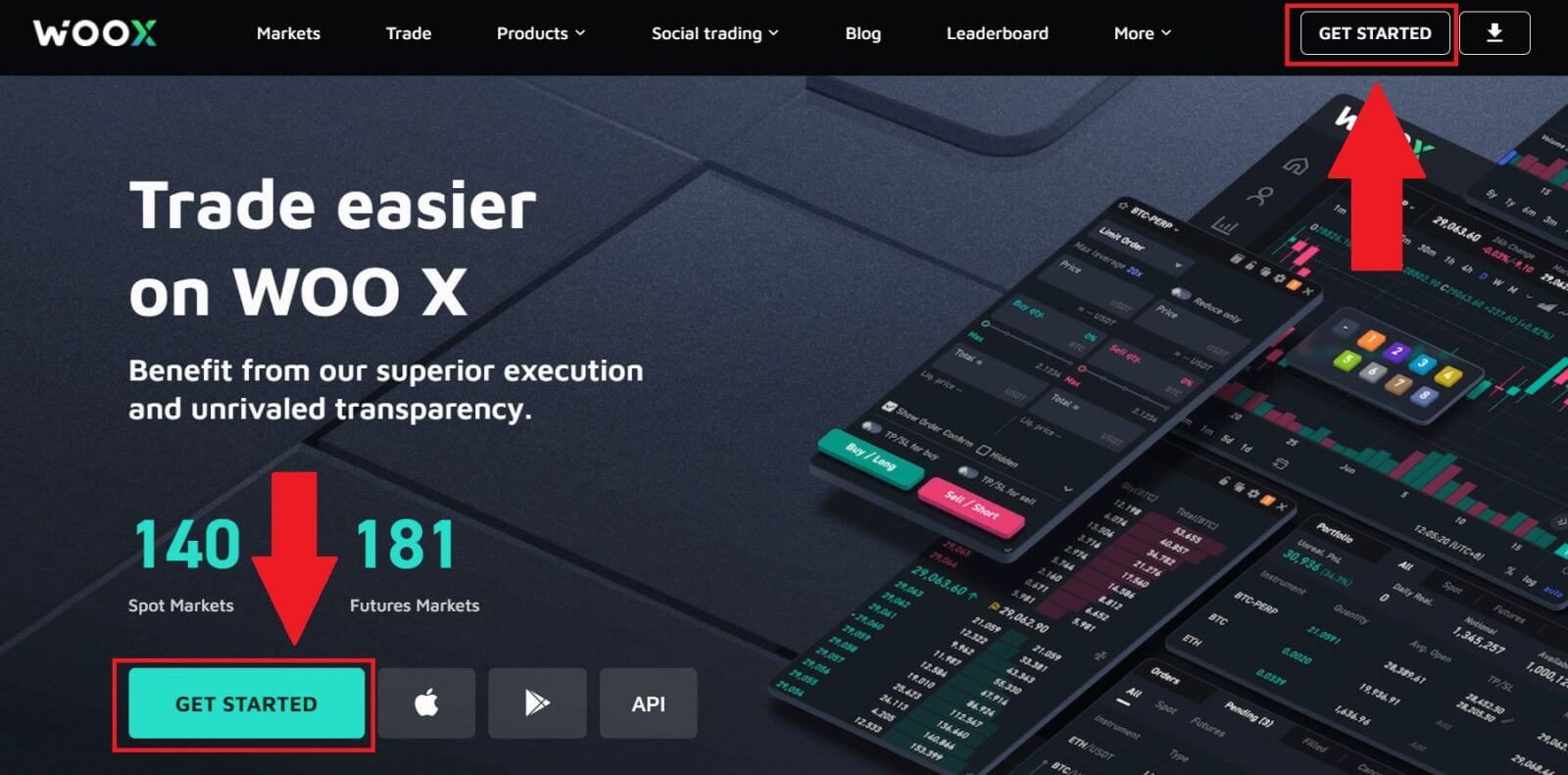 ကိုနှိပ်ပါ ။
ကိုနှိပ်ပါ ။ 2. သင်၏ [Email] ကို ရိုက်ထည့် ပြီး သင်၏ လုံခြုံသော စကားဝှက်ကို ဖန်တီးပါ။ အကွက်ကို အမှန်ခြစ်ပါ၊ ထို့နောက် [မှတ်ပုံတင်ရန်] ကိုနှိပ်ပါ။
မှတ်ချက် -
- 9-20 အက္ခရာ စကားဝှက်။
- အနည်းဆုံး နံပါတ် ၁။
- အနည်းဆုံး စာလုံးအကြီး ၁လုံး။
- အနည်းဆုံး အထူးစာလုံး 1 လုံး (အကြံပြုချက်)။
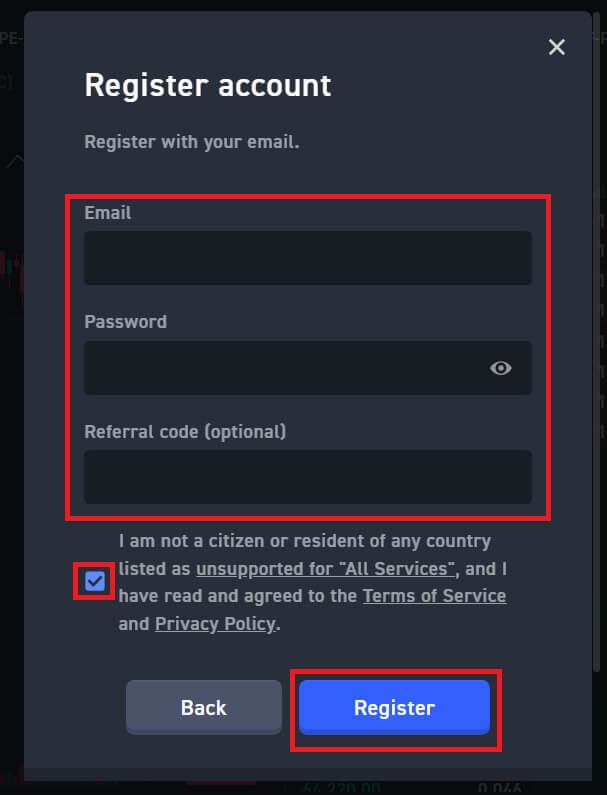
3. သင့်အီးမေးလ်တွင် ဂဏန်း 6 လုံးအတည်ပြုကုဒ်ကို သင်လက်ခံရရှိမည်ဖြစ်သည်။ 10 မိနစ်အတွင်း ကုဒ်ကိုရိုက်ထည့်ပြီး [Verify] ကိုနှိပ်ပါ ။
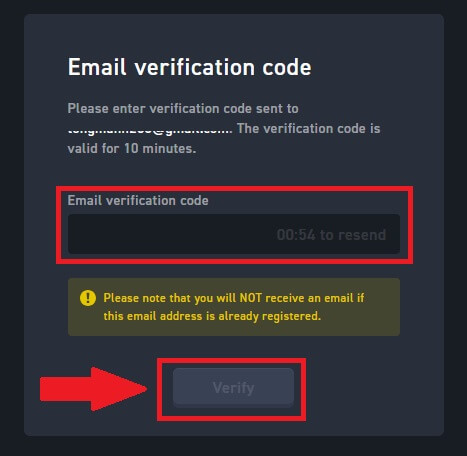
4. ဂုဏ်ယူပါသည်၊ သင်၏အီးမေးလ်ကို အသုံးပြု၍ WOO X တွင် အကောင့်တစ်ခုကို အောင်မြင်စွာ စာရင်းသွင်းနိုင်ပါပြီ။
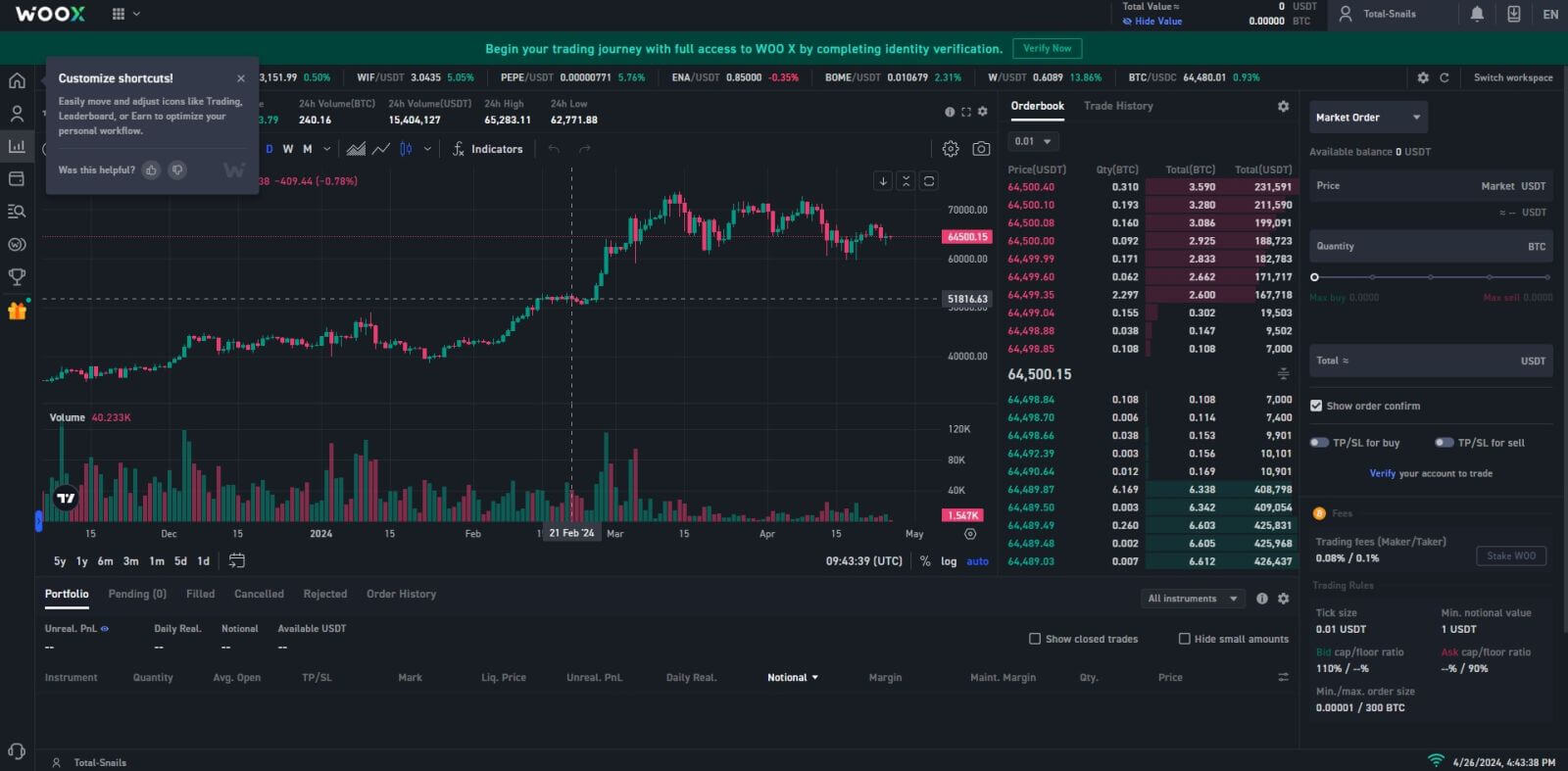
Google ဖြင့် WOO X တွင် အကောင့်တစ်ခု မှတ်ပုံတင်နည်း
1. WOO X ဝဘ်ဆိုဒ် ကိုသွားပြီး [ GET STARTED ]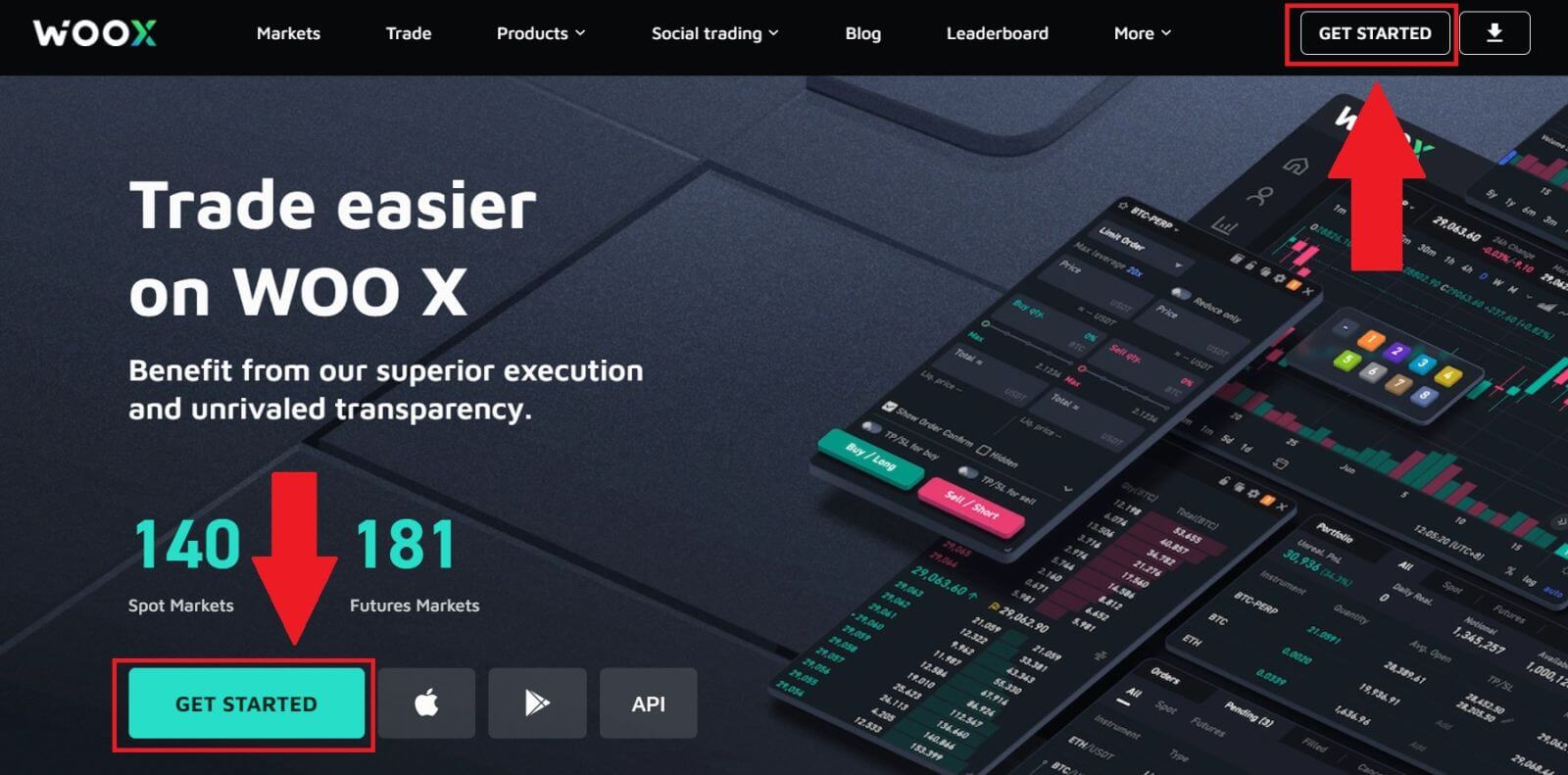 ကိုနှိပ်ပါ ။ 2. [ Google ] ခလုတ်ကို
ကိုနှိပ်ပါ ။ 2. [ Google ] ခလုတ်ကို နှိပ်ပါ ။ 3. သင့်အီးမေးလ်လိပ်စာကို ရိုက်ထည့်ရန်နှင့် [Next] ကို နှိပ်ရန် လိုအပ်သည့် ဆိုင်းအင်ဝင်ဝင်းဒိုးကို ဖွင့်ပါမည် ။ 4. ထို့နောက် သင့် Google အကောင့်အတွက် စကားဝှက်ကို ထည့်သွင်းပြီး [Next] ကို နှိပ်ပါ ။ 5. သင်၏ Google အကောင့်ဖြင့် လက်မှတ်ထိုးဝင်ခြင်းကို အတည်ပြုရန် [Continue] ကို နှိပ်ပါ ။ 6. ဘောက်စ်ကို အမှန်ခြစ်ပါ၊ ထို့နောက် [ မှတ်ပုံတင်ရန် ] ကိုနှိပ်ပါ။ 7. ဂုဏ်ယူပါသည်၊ သင်သည် သင်၏ Google အကောင့်ကို အသုံးပြု၍ WOO X တွင် အကောင့်တစ်ခုကို အောင်မြင်စွာ စာရင်းသွင်းနိုင်ပါပြီ။
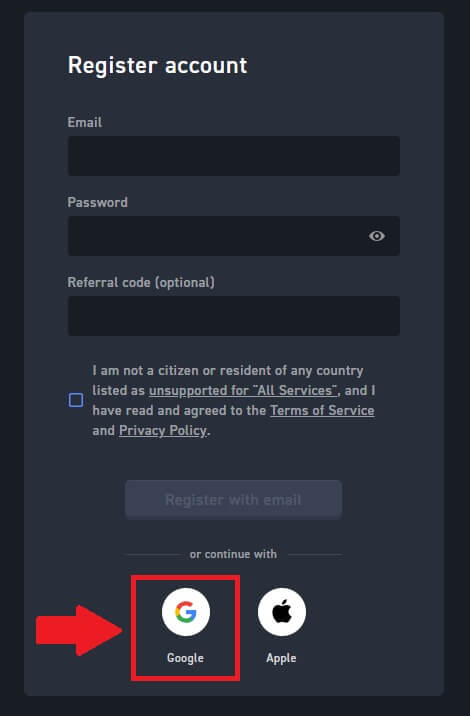
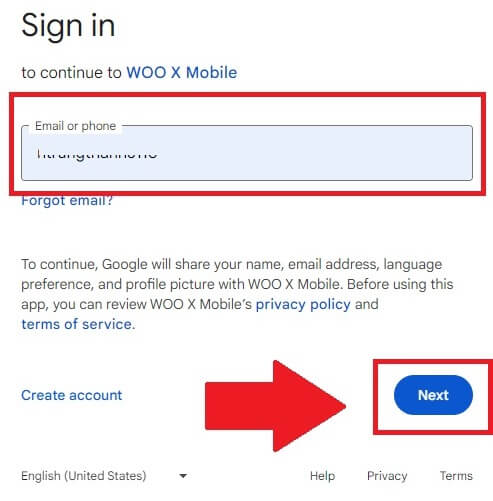
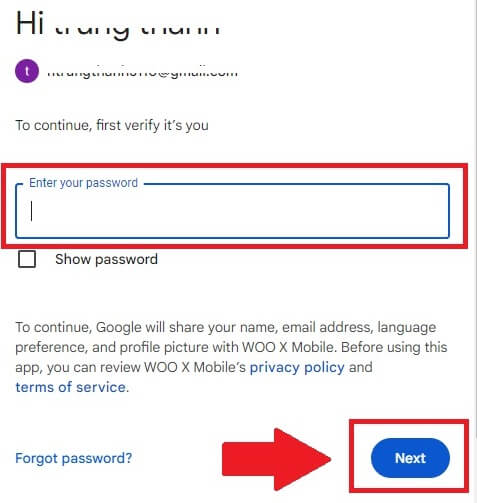
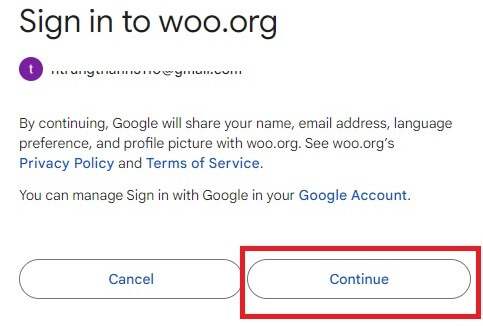
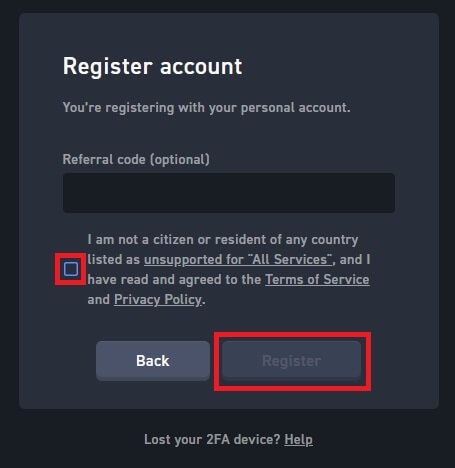
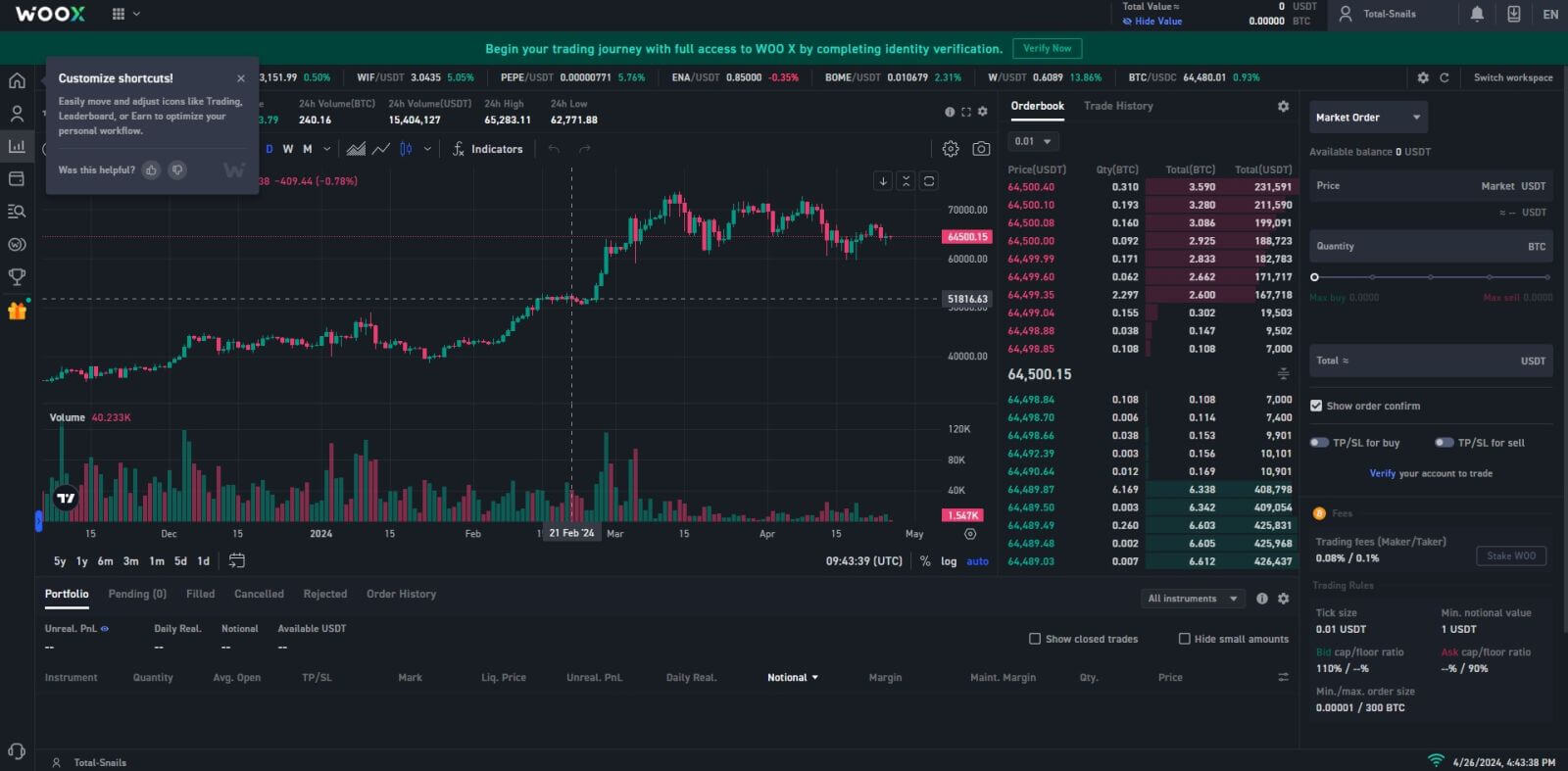
Apple ID ဖြင့် WOO X တွင် အကောင့်တစ်ခု မှတ်ပုံတင်နည်း
1. WOO X ဝဘ်ဆိုဒ် ကိုသွားပြီး [ GET STARTED ]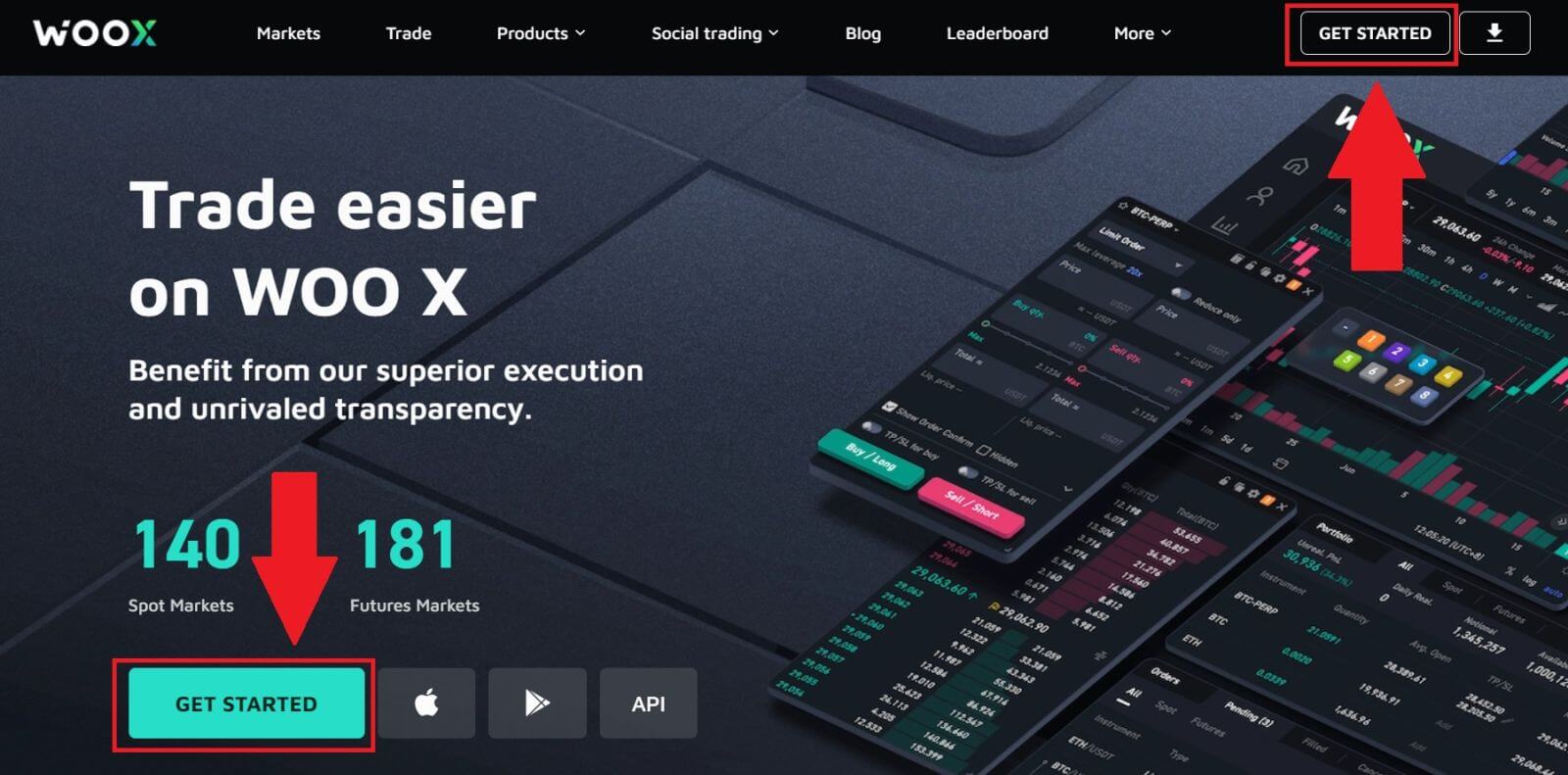 ကိုနှိပ်ပါ ။ 2. [ Apple ] ခလုတ်ကို
ကိုနှိပ်ပါ ။ 2. [ Apple ] ခလုတ်ကို နှိပ်ပါ ။ 3. WOO X သို့ လက်မှတ်ထိုးဝင်ရန် သင်၏ Apple ID နှင့် စကားဝှက်ကို ရိုက်ထည့်ပါ။ 4. ဘောက်စ်ကို အမှန်ခြစ်ပါ၊ ထို့နောက် [ မှတ်ပုံတင်ခြင်း ] ကို နှိပ်ပါ။
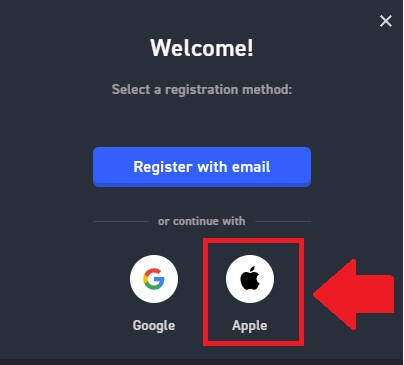
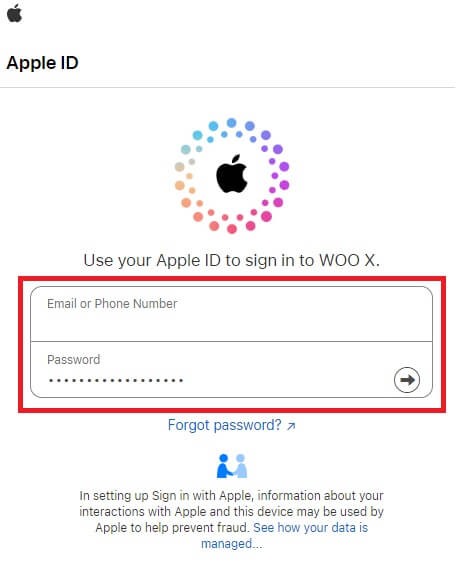
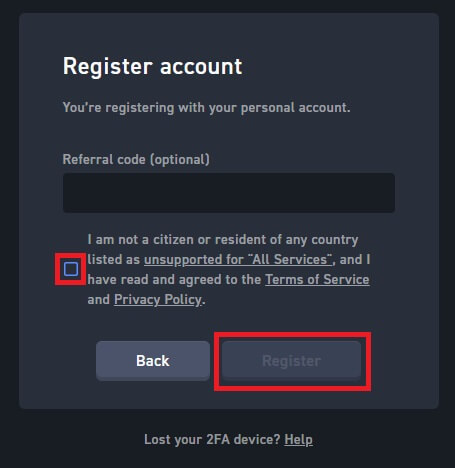
5. ဂုဏ်ယူပါသည်၊ သင်သည် သင်၏ Apple အကောင့်ကို အသုံးပြု၍ WOO X တွင် အကောင့်တစ်ခုကို အောင်မြင်စွာ စာရင်းသွင်းနိုင်ပါပြီ။ 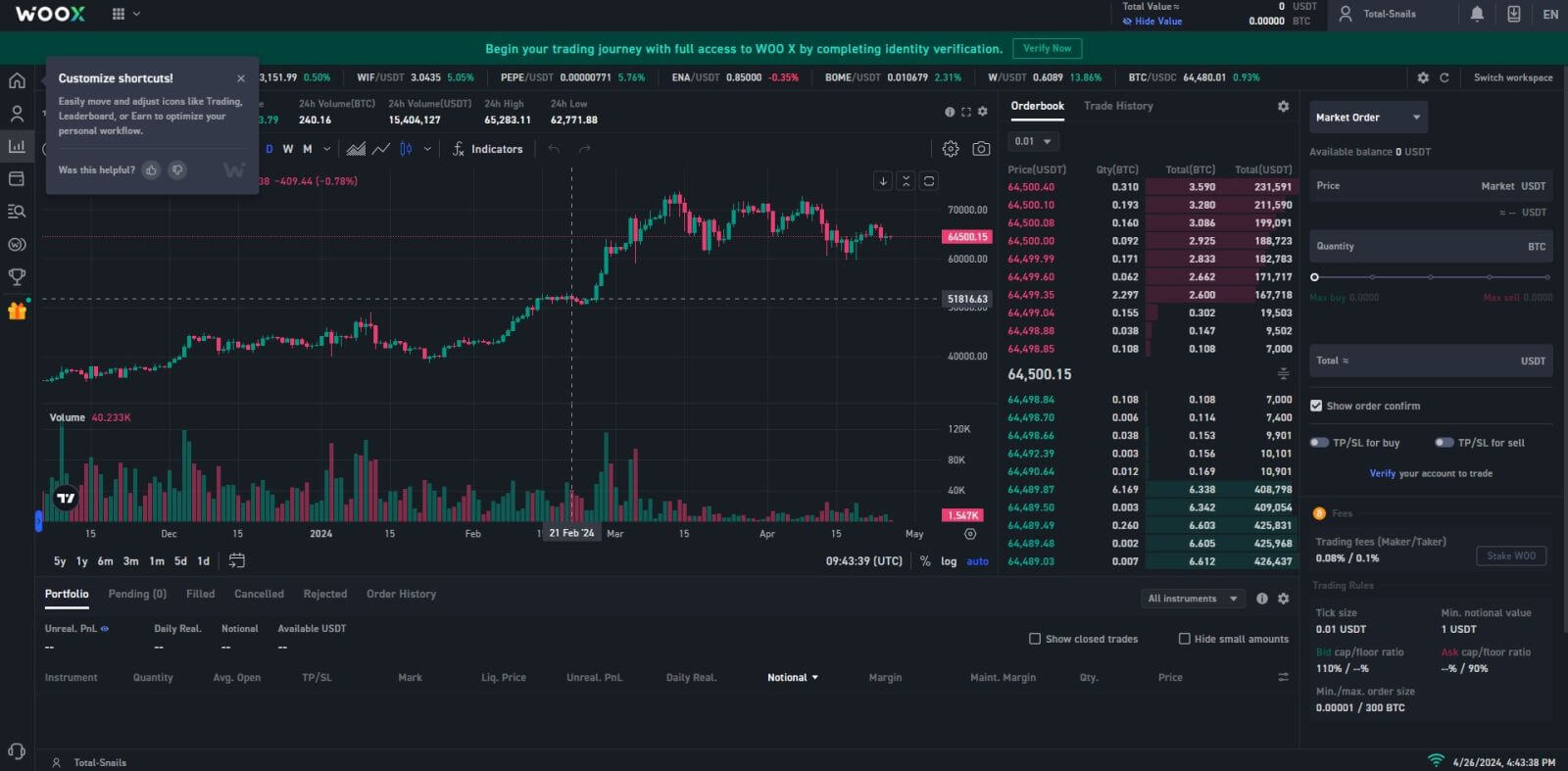
WOO X အက်ပ်တွင် အကောင့်တစ်ခု မှတ်ပုံတင်နည်း
1. WOO X သို့ဝင်ရောက်ရန် Google Play Store သို့မဟုတ် App Store မှ WOO X အပလီကေးရှင်းကို ထည့်သွင်းရန် လိုအပ်သည်။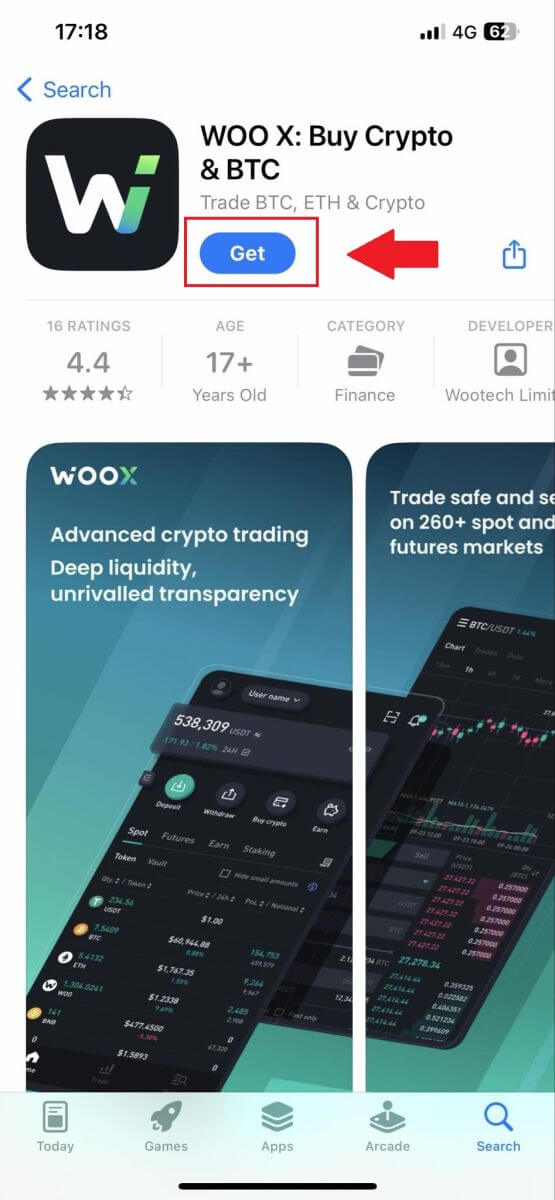
2. WOO X အက်ပ်ကိုဖွင့်ပြီး [ ဝင်ရောက်ရန် ] ကိုနှိပ်ပါ ။
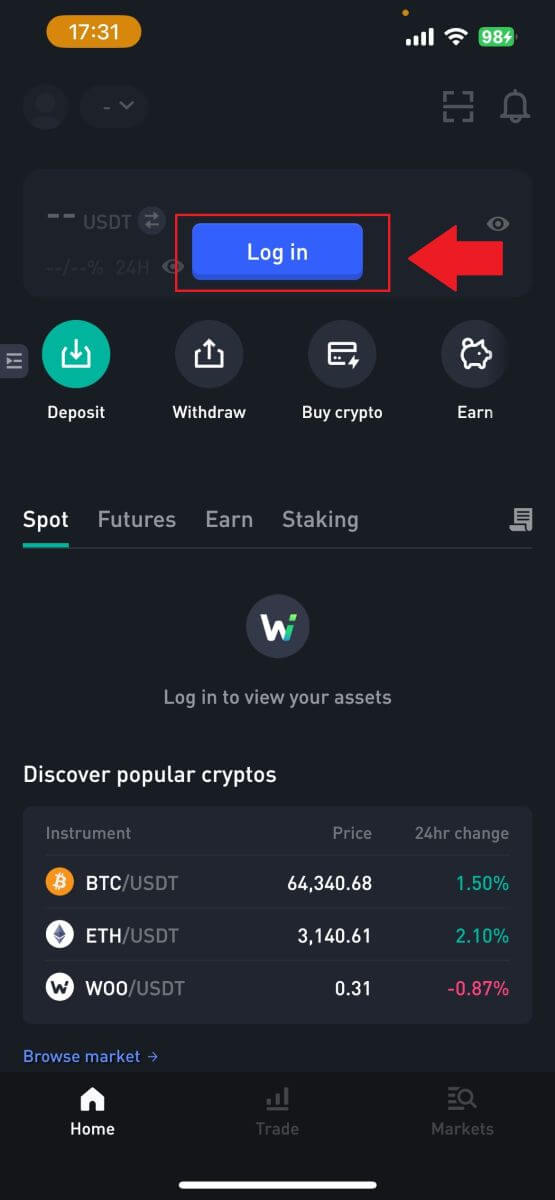
3. [ Register ] ကို နှိပ်ပါ ။
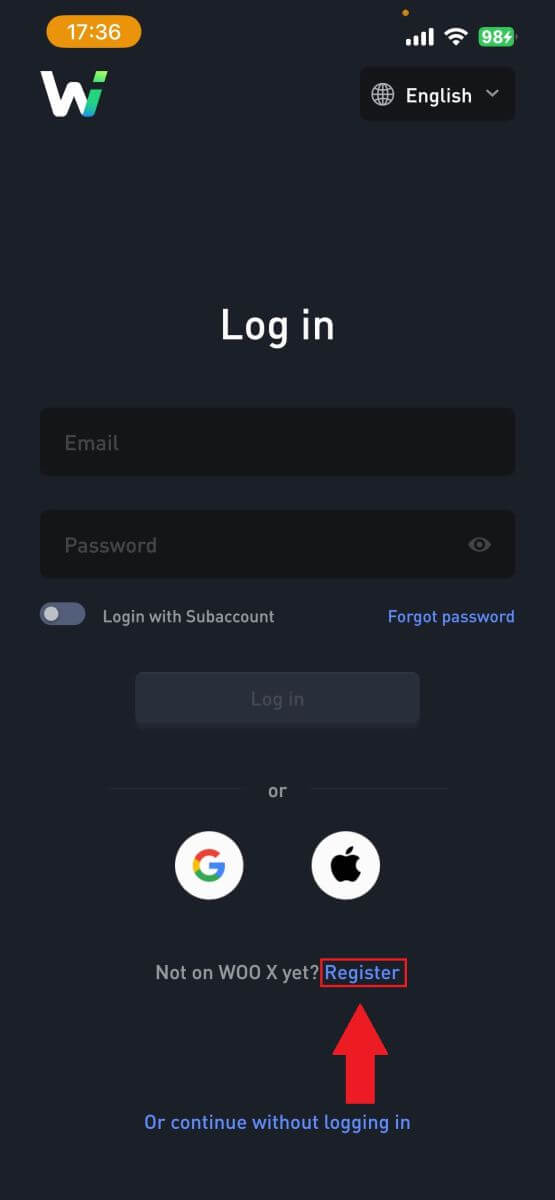
4. [ Register with email ] ကိုနှိပ်ပါ။
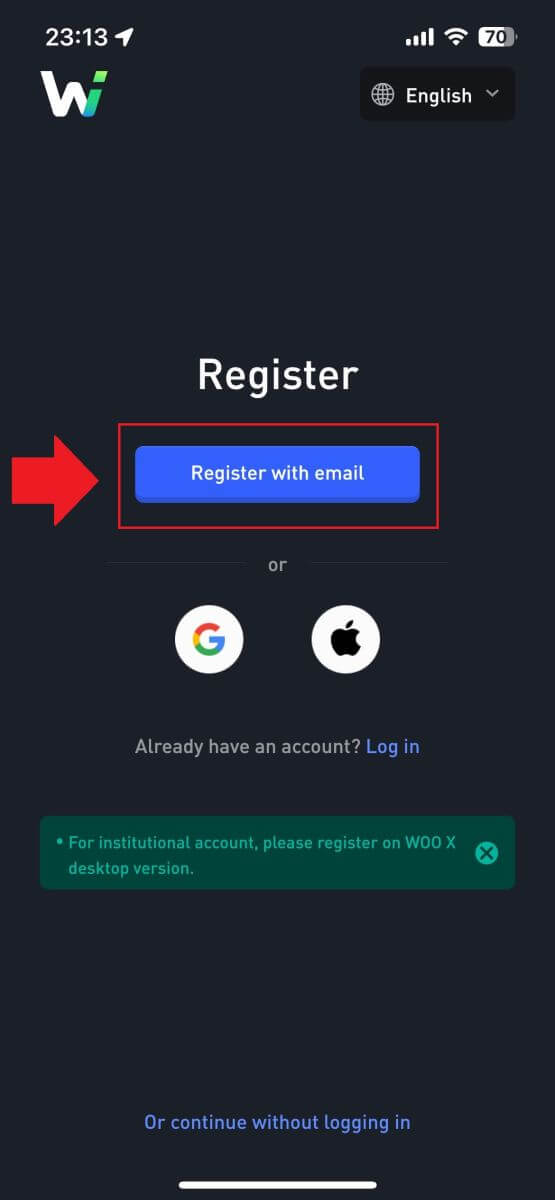
5. သင်၏ [Email] ကို ထည့်သွင်းပြီး သင်၏ လုံခြုံသော စကားဝှက်ကို ဖန်တီးပါ။ အကွက်ကို အမှန်ခြစ်ပါ၊ ထို့နောက် [ မှတ်ပုံတင်ရန် ] ကိုနှိပ်ပါ။
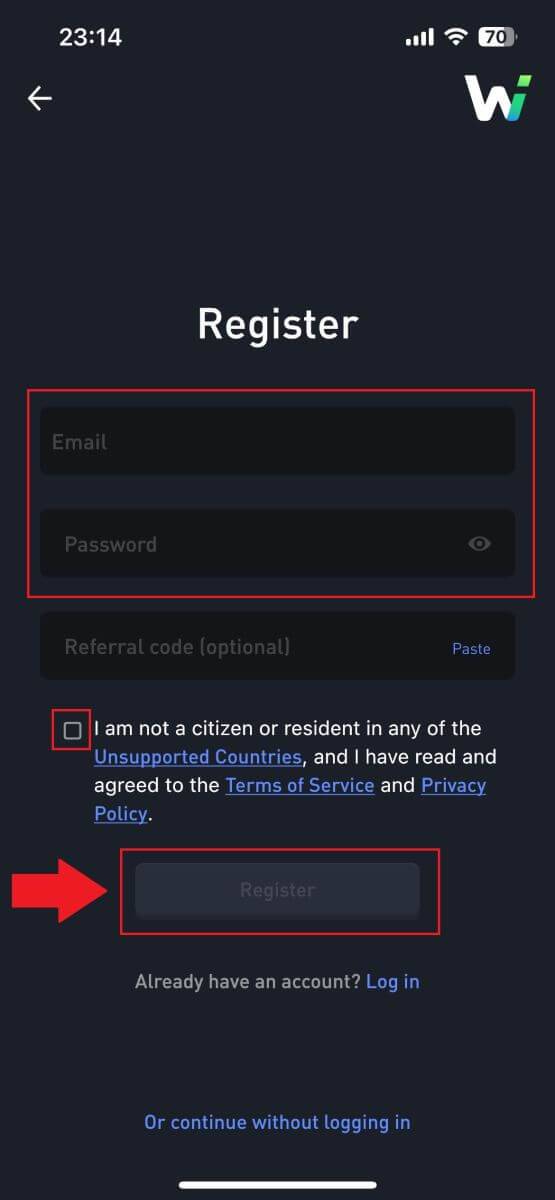
6. သင့်အီးမေးလ်တွင် ဂဏန်း 6 လုံးအတည်ပြုကုဒ်ကို သင်လက်ခံရရှိမည်ဖြစ်သည်။ ဆက်လုပ်ရန် ကုဒ်ကို ရိုက်ထည့်ပြီး [Verify] ကိုနှိပ်ပါ။
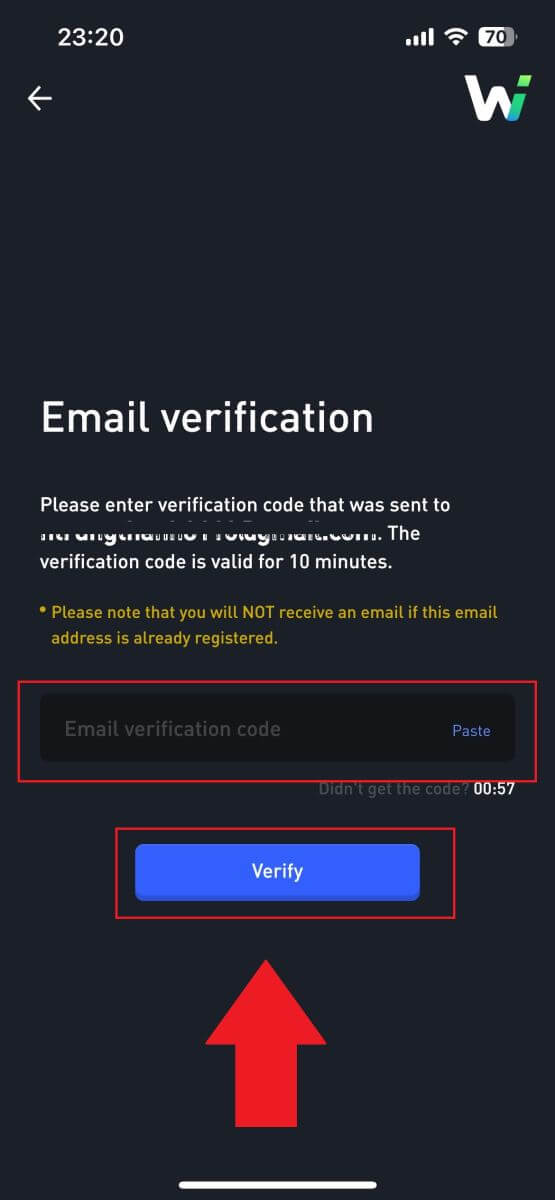 7. ဂုဏ်ယူပါသည်၊ သင့်အီးမေးလ်ကို အသုံးပြု၍ WOO X အက်ပ်တွင် အကောင့်တစ်ခုကို အောင်မြင်စွာ စာရင်းသွင်းနိုင်ပါပြီ။
7. ဂုဏ်ယူပါသည်၊ သင့်အီးမေးလ်ကို အသုံးပြု၍ WOO X အက်ပ်တွင် အကောင့်တစ်ခုကို အောင်မြင်စွာ စာရင်းသွင်းနိုင်ပါပြီ။ 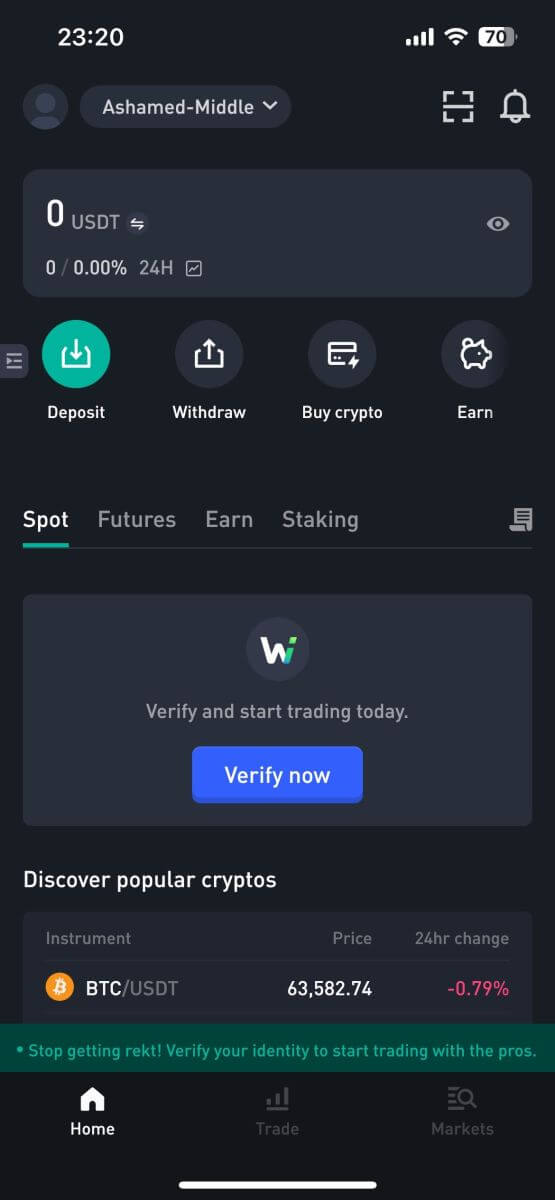
အမေးများသောမေးခွန်းများ (FAQ)
WOO X မှ အီးမေးလ်များကို အဘယ်ကြောင့် ကျွန်ုပ် မရရှိနိုင်သနည်း။
WOO X မှပေးပို့သောအီးမေးလ်များကို သင်လက်ခံရရှိခြင်းမရှိပါက၊ သင့်အီးမေးလ်၏ဆက်တင်များကိုစစ်ဆေးရန် အောက်ပါညွှန်ကြားချက်များကို လိုက်နာပါ-သင့် WOO X အကောင့်တွင် စာရင်းသွင်းထားသော အီးမေးလ်လိပ်စာသို့ သင်ဝင်ရောက်နေပါသလား။ တခါတရံတွင် သင့်စက်တွင် သင့်အီးမေးလ်မှ ထွက်ထားနိုင်ပြီး ထို့ကြောင့် WOO X အီးမေးလ်များကို မမြင်နိုင်ပါ။ အကောင့်ဝင်ပြီး ပြန်လည်စတင်ပါ။
သင့်အီးမေးလ်၏ spam ဖိုင်တွဲကို စစ်ဆေးပြီးပြီလား။ သင့်အီးမေးလ်ဝန်ဆောင်မှုပေးသူက WOO X အီးမေးလ်များကို သင်၏စပမ်းဖိုင်တွဲထဲသို့ တွန်းပို့နေကြောင်း တွေ့ရှိပါက၊ ၎င်းတို့ကို WOO X အီးမေးလ်လိပ်စာများကို အဖြူအမည်စာရင်းသွင်းခြင်းဖြင့် ၎င်းတို့ကို "ဘေးကင်း" အဖြစ် အမှတ်အသားပြုနိုင်ပါသည်။ ၎င်းကိုသတ်မှတ်ရန် WOO X အီးမေးလ်များကို မည်ကဲ့သို့ Whitelist လုပ်နည်းကို ကိုးကားနိုင်ပါသည်။
သင့်အီးမေးလ်ကလိုင်းယင့် သို့မဟုတ် ဝန်ဆောင်မှုပေးသူ၏ လုပ်ဆောင်နိုင်စွမ်းသည် ပုံမှန်ဖြစ်ပါသလား။ သင်၏ firewall သို့မဟုတ် antivirus ပရိုဂရမ်သည် လုံခြုံရေးဆိုင်ရာ ပဋိပက္ခမဖြစ်စေကြောင်း သေချာစေရန်၊ သင်သည် အီးမေးလ်ဆာဗာဆက်တင်များကို အတည်ပြုနိုင်သည်။
သင့်ဝင်စာပုံးတွင် အီးမေးလ်များဖြင့် ပြည့်နေပါသလား။ ကန့်သတ်ချက်ပြည့်သွားပါက သင်သည် အီးမေးလ်များ ပေးပို့ခြင်း သို့မဟုတ် လက်ခံနိုင်မည်မဟုတ်ပေ။ အီးမေးလ်အသစ်များအတွက် နေရာလွတ်ဖြစ်စေရန်၊ အဟောင်းအချို့ကို ဖယ်ရှားနိုင်သည်။
ဖြစ်နိုင်လျှင် Gmail၊ Outlook စသည်တို့ကဲ့သို့ ဘုံအီးမေးလ်လိပ်စာများကို အသုံးပြု၍ မှတ်ပုံတင်ပါ။
WOO X တွင် ကျွန်ုပ်၏အီးမေးလ်ကို မည်သို့ပြောင်းရမည်နည်း။
1. သင်၏ WOO X အကောင့် သို့ ဝင်ရောက်ပြီး သင့်ပရိုဖိုင်ကို နှိပ်ပြီး [My Account] ကို ရွေးချယ်ပါ ။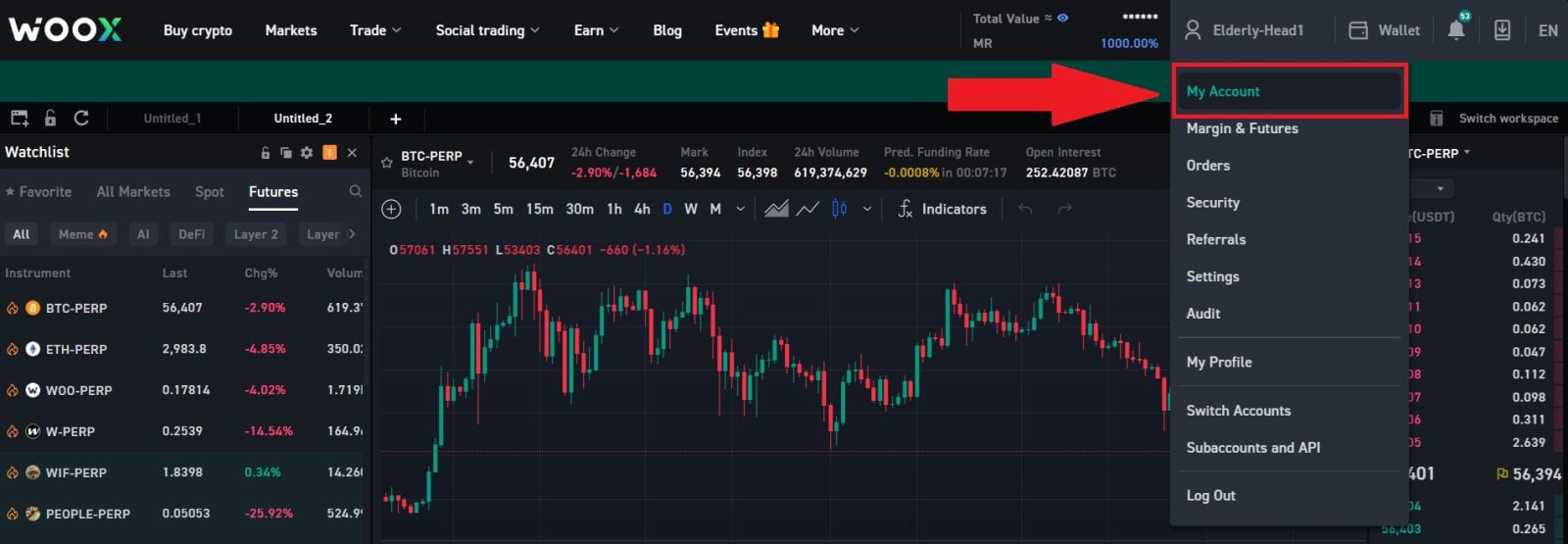
2. ပထမစာမျက်နှာတွင်၊ အသစ်သို့ပြောင်းရန် သင့်လက်ရှိအီးမေးလ်ဘေးရှိ [ဘောပင်အိုင်ကွန်] ကိုနှိပ်ပါ။
မှတ်ချက်- သင့်အီးမေးလ်ကို မပြောင်းမီ 2FA ကို စနစ်ထည့်သွင်းရပါမည်။
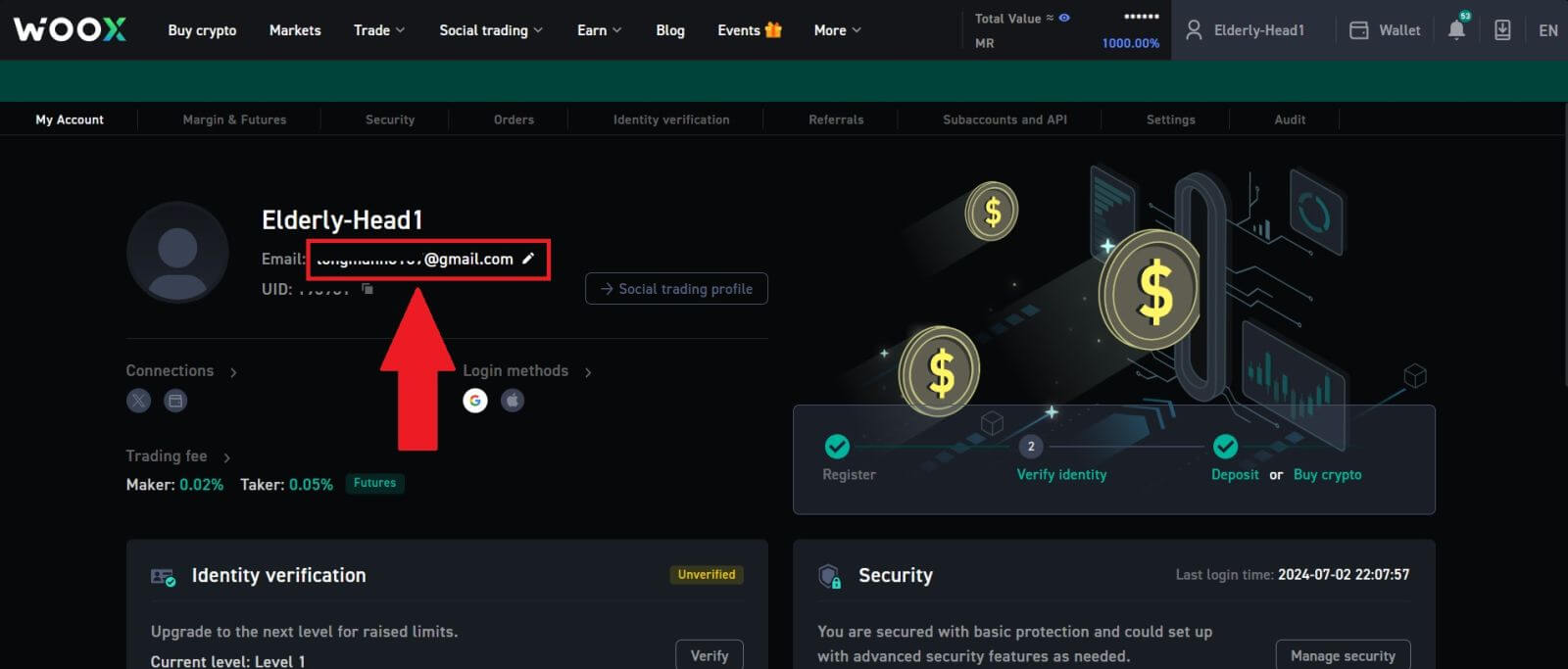
3. လုပ်ငန်းစဉ်ကို ဆက်လက်ဆောင်ရွက်ရန် [Confirm] ကိုနှိပ်ပါ။
မှတ်ချက်- သင်ဤပြောင်းလဲမှုကိုပြုလုပ်ပြီးနောက် 24 နာရီကြာ ငွေထုတ်မှုများကို မရနိုင်ပါ။
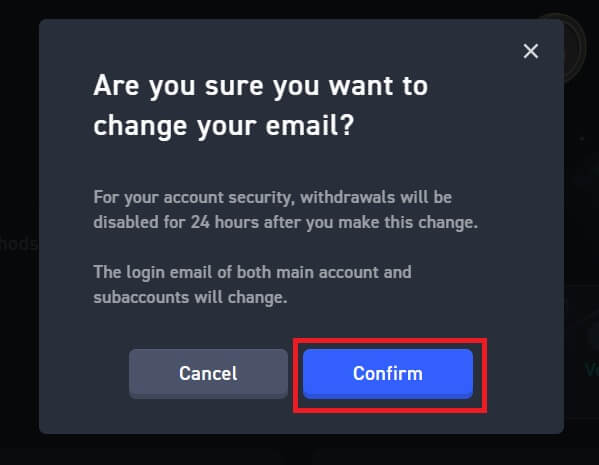
4. သင့်လက်ရှိနှင့် အီးမေးလ်အသစ်ကို အတည်ပြုရန် အဆင့်များကို လိုက်နာပါ။ ထို့နောက် [Submit] ကို နှိပ်ပြီး သင့်အီးမေးလ်အသစ်သို့ အောင်မြင်စွာ ပြောင်းလဲသွားပါပြီ။
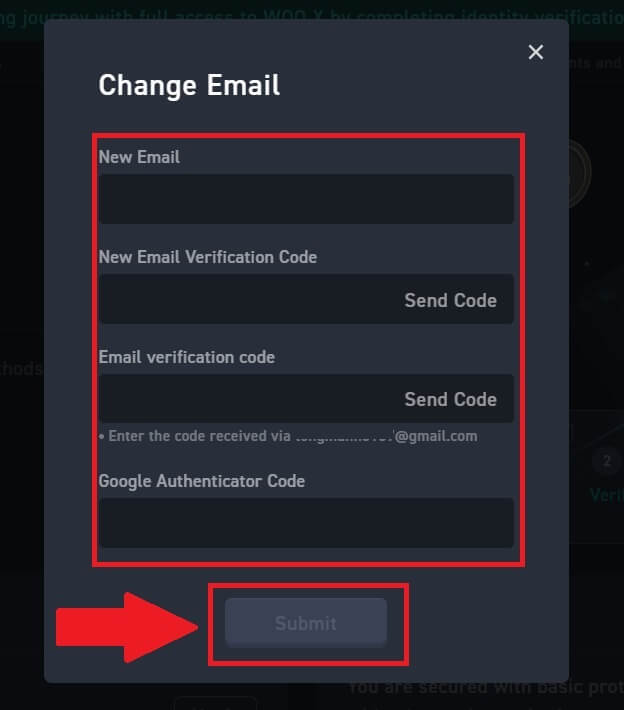
WOO X တွင် ကျွန်ုပ်၏ စကားဝှက်ကို မည်သို့ပြောင်းရမည်နည်း။
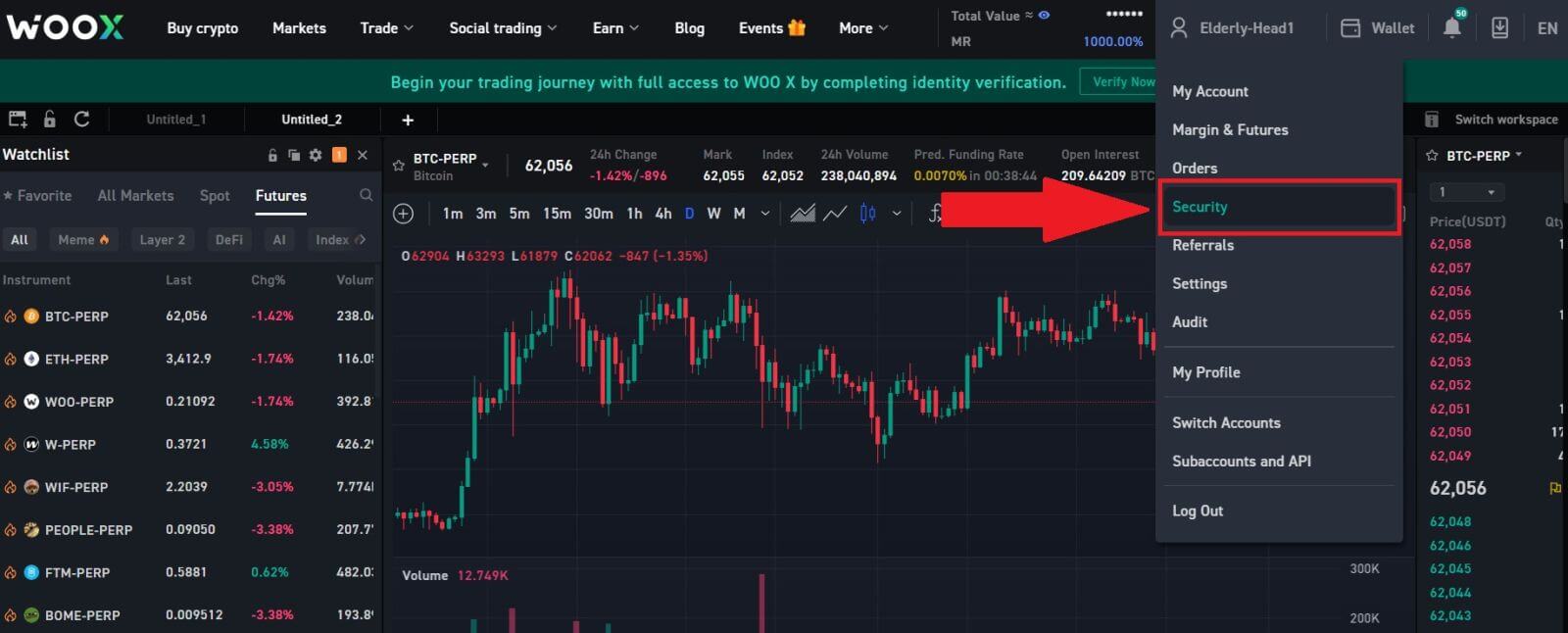
2. [Login Password] ကဏ္ဍတွင်၊ [Change] ကိုနှိပ်ပါ ။ 3. စကားဝှက်ဟောင်း ၊ စကားဝှက်အသစ် ၊ နှင့် စကားဝှက်အသစ် ၊ အီးမေးလ်ကုဒ် နှင့် 2FA (ဤအရာကို သင်မသတ်မှတ်မီက) အတည်ပြုခြင်းအတွက်
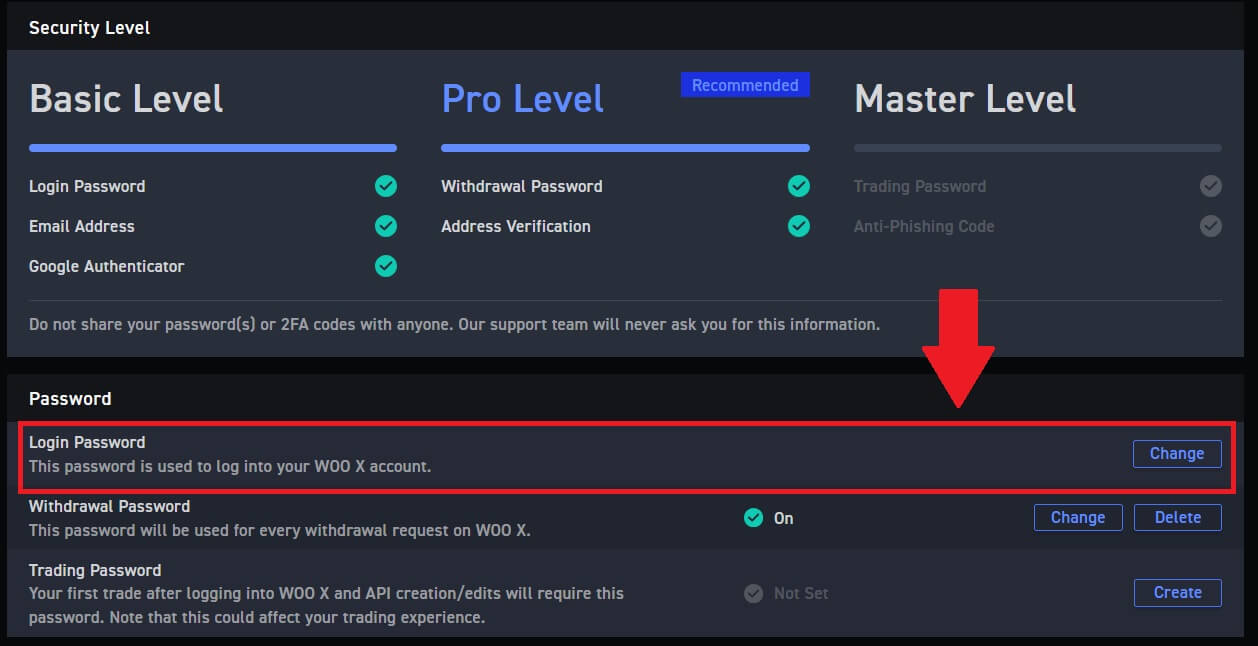
သင့်အား ထည့်သွင်းခိုင်းမည်ဖြစ်သည် ။ ထို့နောက် [Change Password] ကိုနှိပ်ပါ။ ထို့နောက်တွင်၊ သင်သည်သင်၏အကောင့်စကားဝှက်ကိုအောင်မြင်စွာပြောင်းလဲခဲ့သည်။